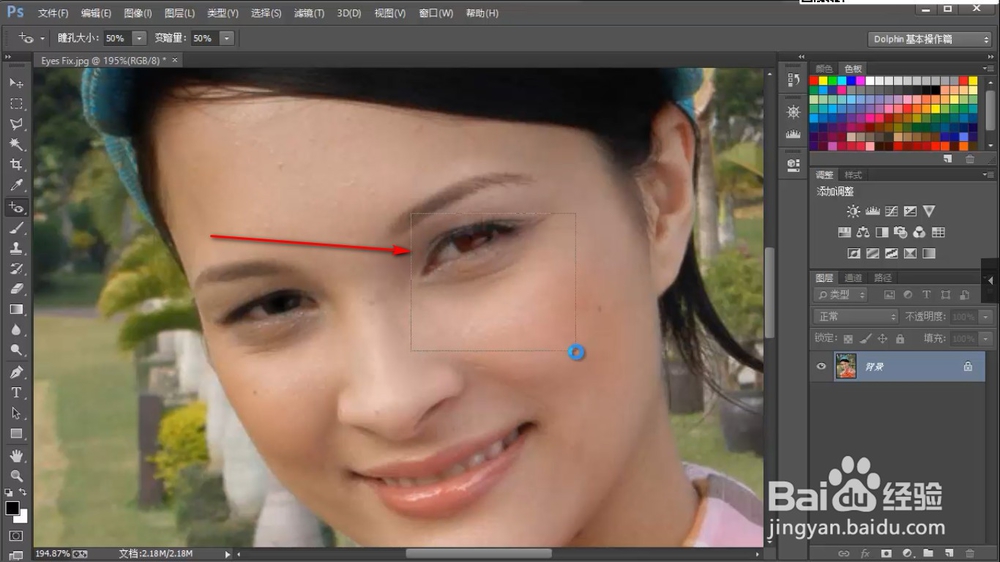1、首先我们将一张人物的图片导入到PS中,大家可以看到人物的眼睛是红色的。
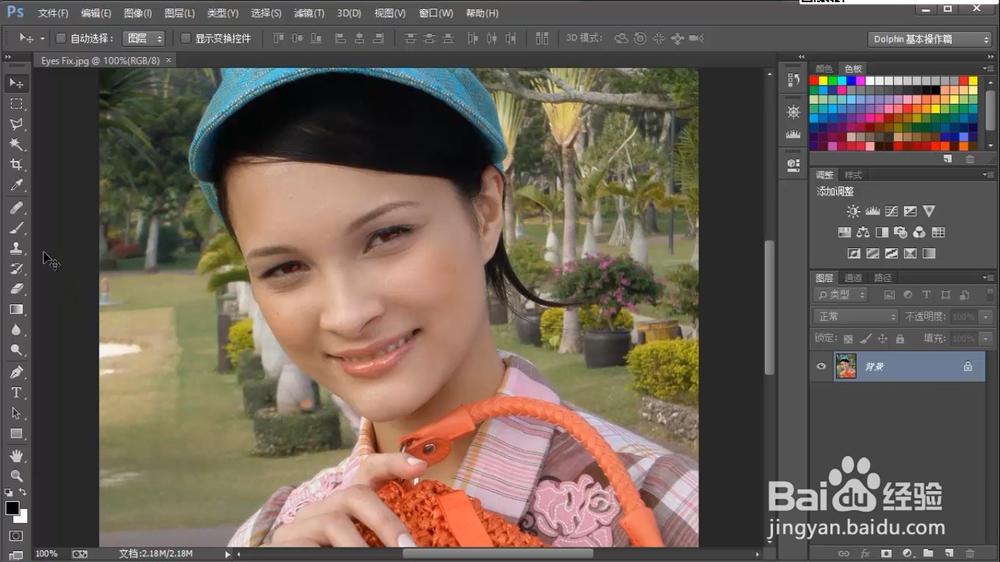
2、我们在PS左侧的工具栏中找到修复工具的按钮,将鼠标放在按钮上之后,鼠标右键。
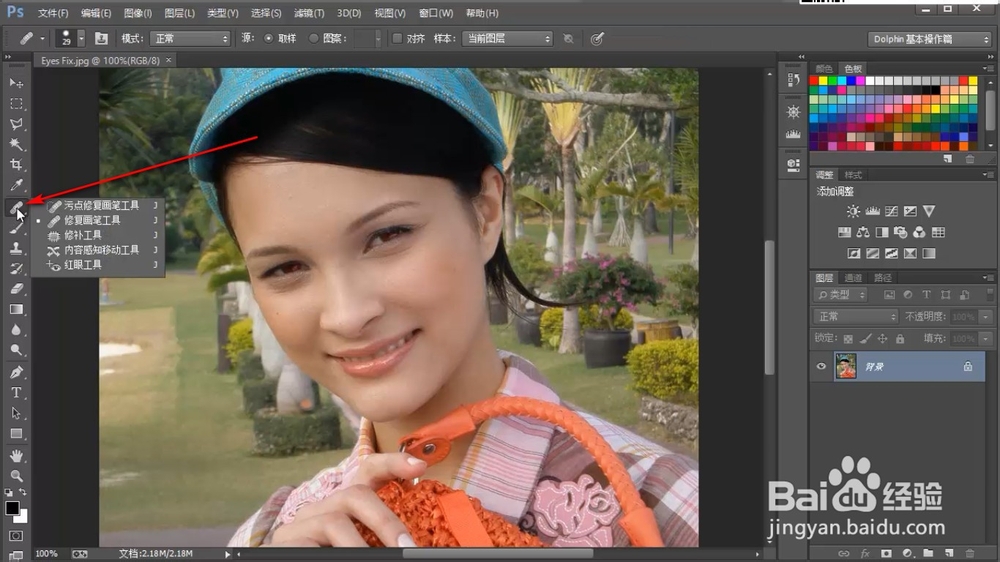
3、鼠标右键之后会弹出一个下拉菜单,菜单中有很多的修复工具,我们在最下面找到——红眼工具。
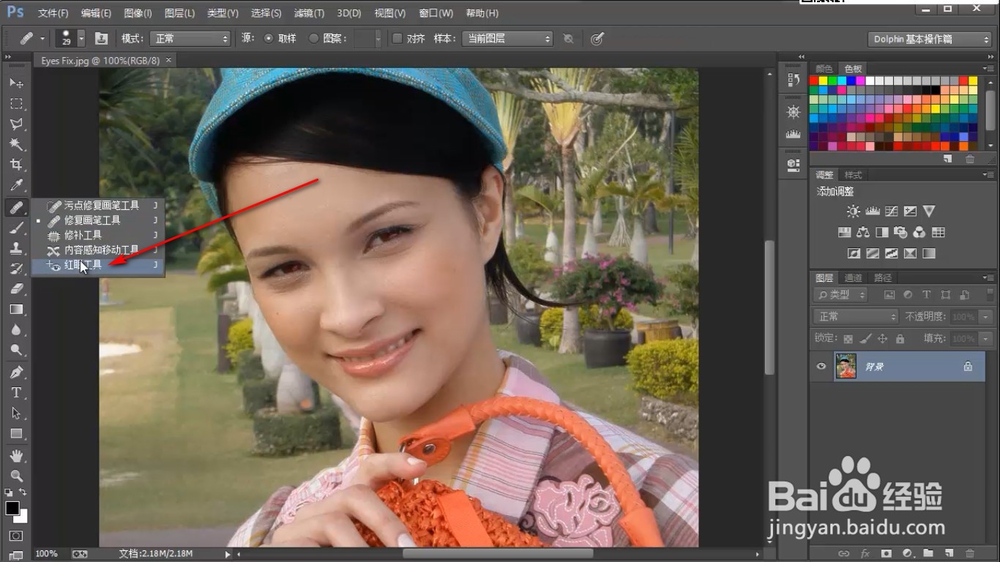
4、这个时候鼠标变为一个小眼睛,然后在有红眼的位置进行修复。

5、按住鼠标左键不松,拖出一个虚线框,虚线框要将整个眼睛框选住,然后松开鼠标即可。
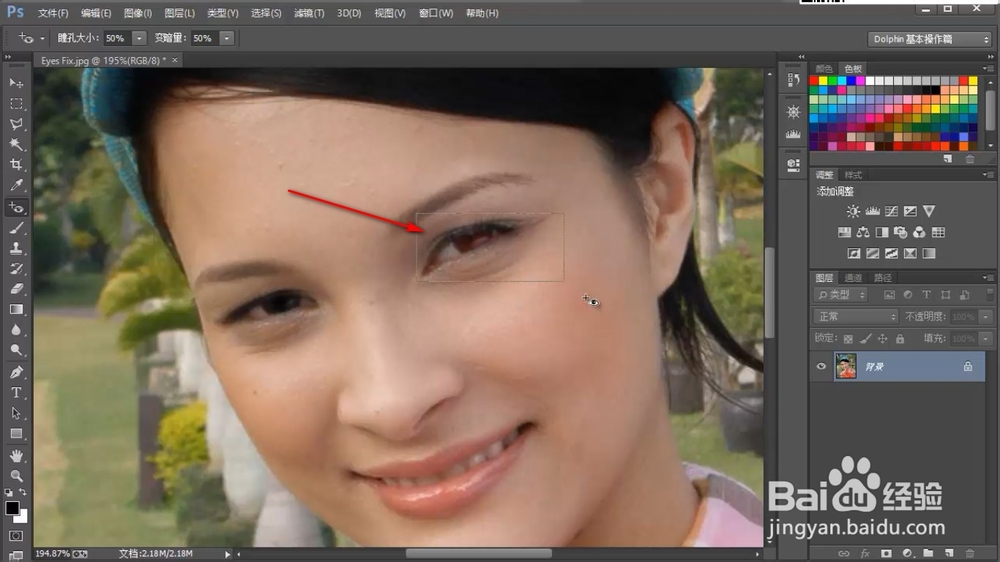
6、如果框选一次之后,效果不是很明显,就再用鼠标拖拽几次,红眼就消失啦!
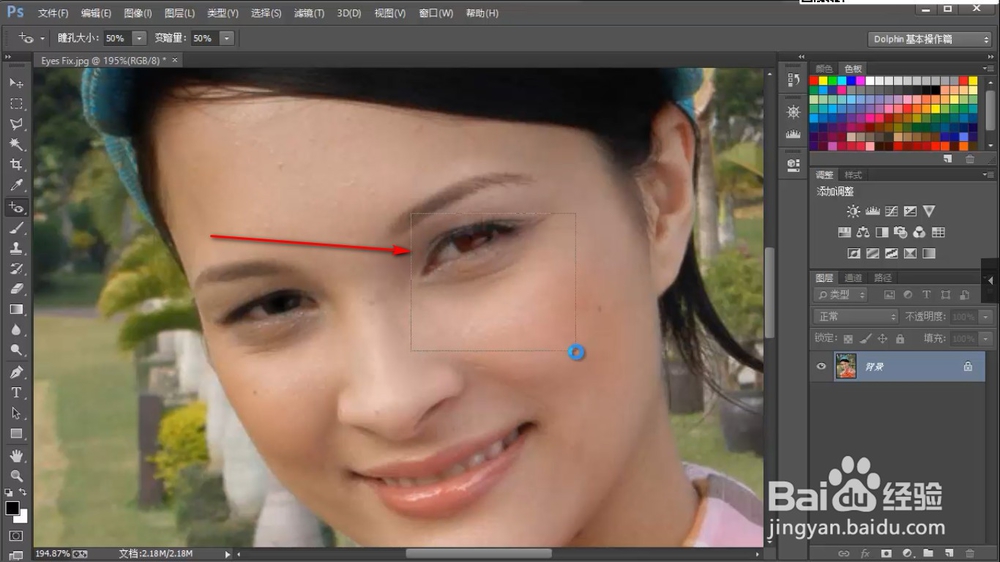
时间:2024-10-30 00:13:22
1、首先我们将一张人物的图片导入到PS中,大家可以看到人物的眼睛是红色的。
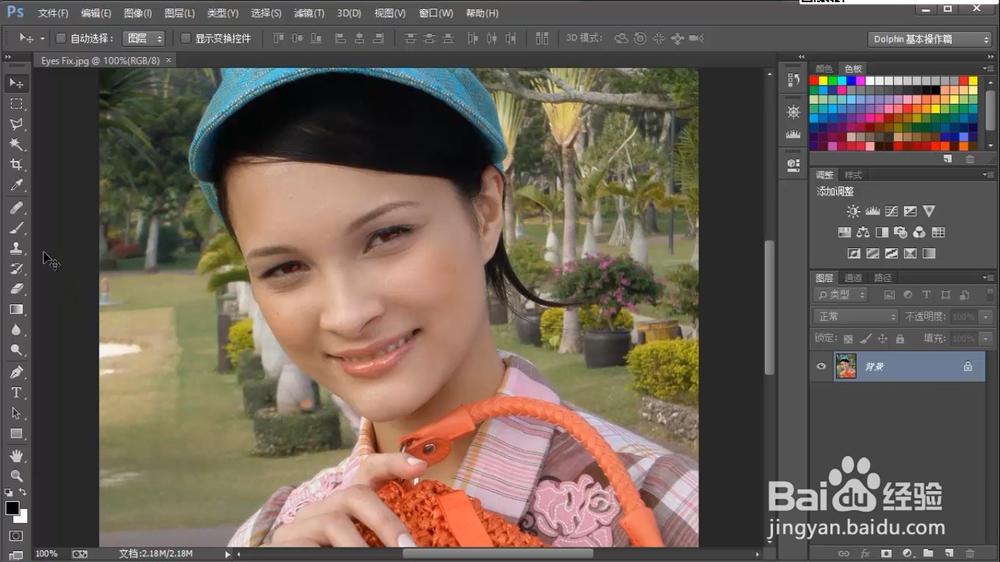
2、我们在PS左侧的工具栏中找到修复工具的按钮,将鼠标放在按钮上之后,鼠标右键。
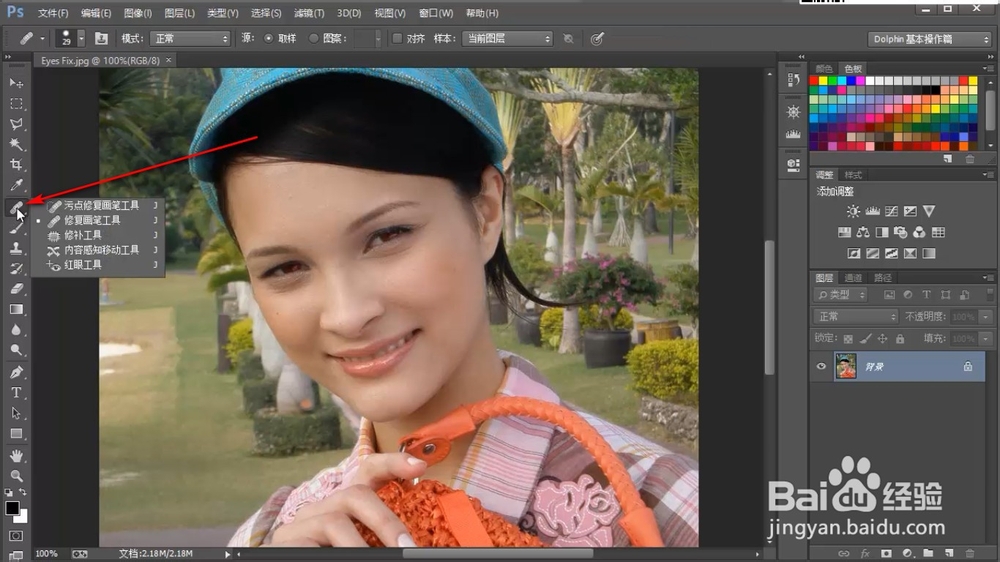
3、鼠标右键之后会弹出一个下拉菜单,菜单中有很多的修复工具,我们在最下面找到——红眼工具。
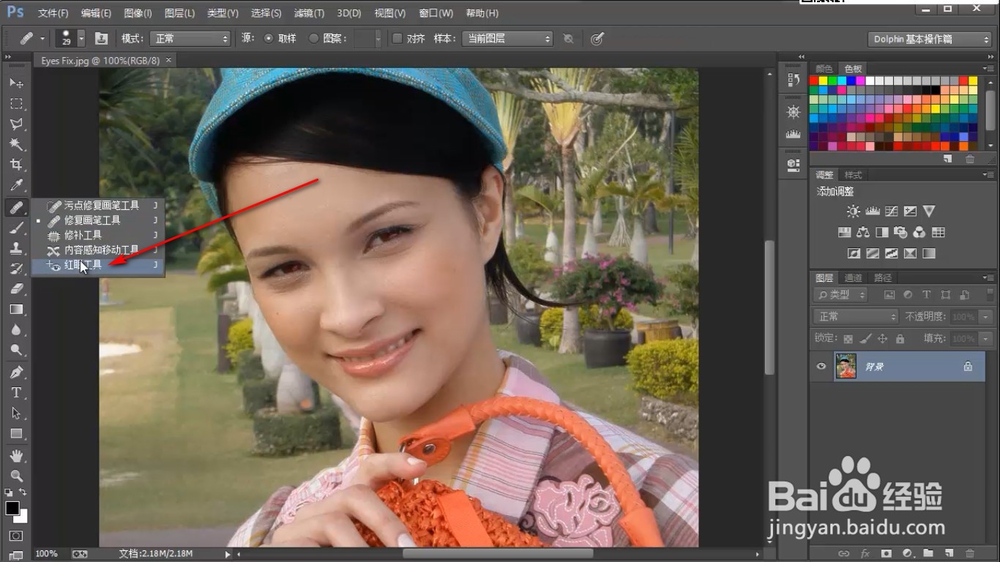
4、这个时候鼠标变为一个小眼睛,然后在有红眼的位置进行修复。

5、按住鼠标左键不松,拖出一个虚线框,虚线框要将整个眼睛框选住,然后松开鼠标即可。
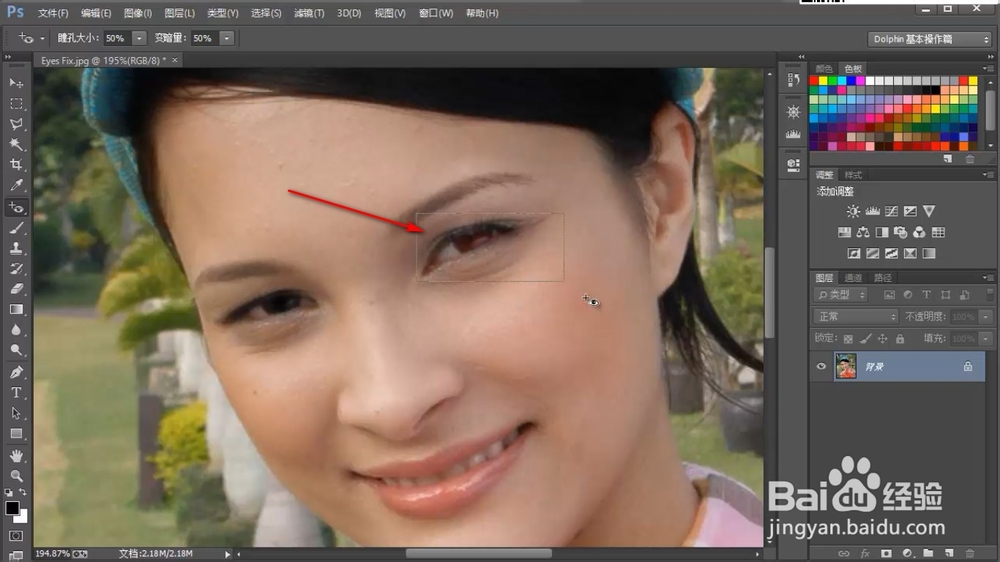
6、如果框选一次之后,效果不是很明显,就再用鼠标拖拽几次,红眼就消失啦!